Сочетания клавиш для более быстрого управления Dock
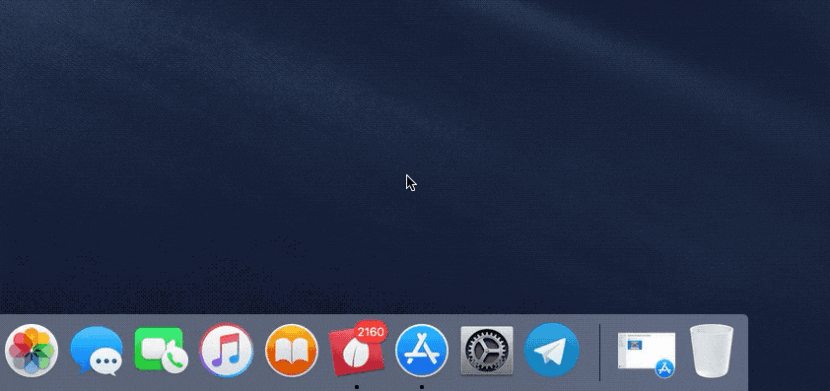
Как только вы привыкнете к сочетаниям клавиш, особенно если вы много часов печатаете, вы не сможете жить без них и постоянно ищете сочетание клавиш, которое позволит вам не отпускать клавиатуру для перехода к сенсорной панели или мыши. Если вы их еще не получили Ты уже опоздал.
В частности, он всегда был человеком, который Я бежал от ярлыков, как от чумыОднако с тех пор, как я начал их использовать, я теперь не могу рассматривать возможность использования приложения или операционной системы без сочетаний клавиш. Если вы хотите начать использовать сочетания клавиш, ниже мы покажем вам некоторые из них, связанные с Dock приложений.
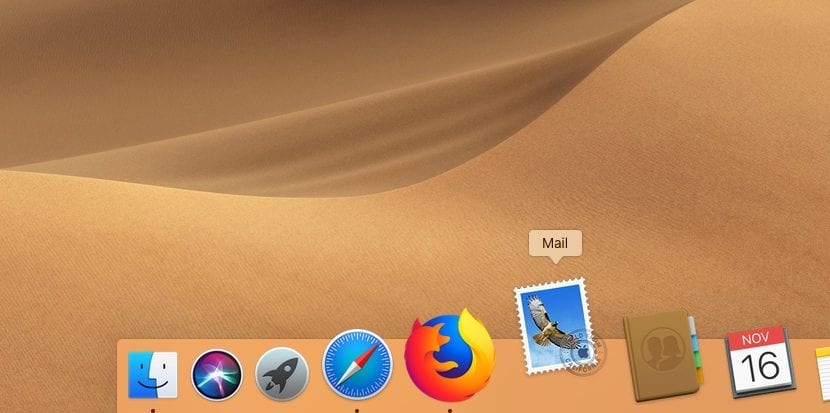
Сочетания клавиш для Dock в macOS
- Свернуть приложение где мы находимся: Command + M
- Скрыть или показать док: Option + Command + D
- Добавить файл или папку что у нас выбран Dock: Shift + Control + Command + T
- Откройте меню дока: Правая кнопка мыши / Control + щелчок по разделителю Dock.
- Доступ к доку: Control + F3 (нажатием клавиши fn)
- Пролистайте док-станциюкак только мы окажемся в нем: стрелки прокрутки влево и вправо.
- Открытие меню Dock приложения: Стрелка вверх
- Принудительно выйти из приложения из дока: Option + стрелка вверх.
- Открыть приложение из Dock где мы находимся: Войти
- Открыть приложение из Dock в Finder: Команда + Enter
- Перейти к конкретному приложению в Dock: Нажимайте первую букву приложения, пока не дойдете до того, которое мы хотим открыть, в случае, если с одной и той же буквы начинается более одного.
- Скрыть все приложения и окна кроме того, в котором мы находимся: Command + Option + Enter
- Изменение положения приложения в Dock: удерживайте клавишу Option и перемещайте приложение слева направо с помощью стрелок прокрутки.




